win7电脑如何切换电源管理功能 win7切换电源管理功能的方法是什么
时间:2017-07-04 来源:互联网 浏览量:
今天给大家带来win7电脑如何切换电源管理功能,win7切换电源管理功能的方法是什么,让您轻松解决问题。
貌似一般情况下的电源管理功能的系统默认设置都是节能状态的,因为节能状态下,对于win7 64位旗舰版电脑是最好的,而且也会让电池的寿命更长,但是有的时候,因为节能状态的设置也会导致咱们在使用的时候出现一些问题,例如无法读取U盘一类的故障,所以我们经常需要切换电源管理功能,但是每次一步一步的点击进去,大家是不是也会觉得很麻烦呢?其实不用那么麻烦,咱们完全可以实现一键切换,下面小编就来讲述一下具体的操作方法吧!
推荐系统:win7 64位旗舰版下载
1.首先,咱们同时按下win+r打开电脑的运行窗口,然后在窗口中输入cmd并单击回车,这样就可以打开电脑的命令提示符窗口了。
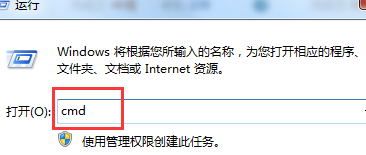
2.这里需要说明的是,命令提示符窗口中一般是需要手动进行输入的,不过小编在之前的文章中也有介绍如何在命令提示符中实现复制粘贴的功能,大家要是需要的话可以在站内搜索一下,咱们在弹出来的命令提示符窗口中输入代码powercfg –list并单击回车,这就可以弹出电源管理功能目前的设置方案。
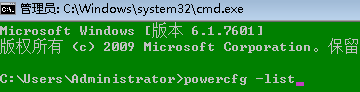
3.之后咱们在桌面的空白处上右键点击,选择新建快捷方式,在弹出来的窗口中将对象位置中设置为C:WindowsSystem32powercfg.exe,并命令为“节能”,之后咱们右键点击这个快捷方式,选择属性,然后在弹出窗口的目标写法这里将之前的powercfg setactive GUID内容去掉,换成CMD下查找到的对应代码就可以了。
上一篇:如何在win7电脑中使用单独进程打开文件夹? 下一篇:win7电脑中如何更改Office2010/2013序列号? 我要分享:QQ空间新浪微博腾讯微博人人网百度贴吧豆瓣网天涯社区更多以上就是win7电脑如何切换电源管理功能,win7切换电源管理功能的方法是什么教程,希望本文中能帮您解决问题。
Win7系统教程推荐
- 1 win7原版密钥 win7正版永久激活密钥激活步骤
- 2 win7屏幕密码 Win7设置开机锁屏密码的方法
- 3 win7 文件共享设置 Win7如何局域网共享文件
- 4鼠标左键变右键右键无法使用window7怎么办 鼠标左键变右键解决方法
- 5win7电脑前置耳机没声音怎么设置 win7前面板耳机没声音处理方法
- 6win7如何建立共享文件 Win7如何共享文件到其他设备
- 7win7屏幕录制快捷键 Win7自带的屏幕录制功能怎么使用
- 8w7系统搜索不到蓝牙设备 电脑蓝牙搜索不到其他设备
- 9电脑桌面上没有我的电脑图标怎么办 win7桌面图标不见了怎么恢复
- 10win7怎么调出wifi连接 Win7连接WiFi失败怎么办
Win7系统热门教程
最新Win7教程
- 1 win7系统电脑开机黑屏 Windows7开机黑屏怎么办
- 2 win7系统无线网卡搜索不到无线网络 Win7电脑无线信号消失怎么办
- 3 win7原版密钥 win7正版永久激活密钥激活步骤
- 4win7屏幕密码 Win7设置开机锁屏密码的方法
- 5win7怎么硬盘分区 win7系统下如何对硬盘进行分区划分
- 6win7 文件共享设置 Win7如何局域网共享文件
- 7鼠标左键变右键右键无法使用window7怎么办 鼠标左键变右键解决方法
- 8windows7加密绿色 Windows7如何取消加密文件的绿色图标显示
- 9windows7操作特点 Windows 7的特点有哪些
- 10win7桌面东西都没有了 桌面文件丢失了怎么办
